Kali ini saya akan belajar olah foto digital dengan merias foto seorang wanita yang tanpa makeup menjadi wanita dengan makeup/dandanan yang realistis. Jika anda berminat silakan ikuti tutorial sederhana belajar edit foto dengan photoshop kali ini:
Langkah 1
Riasan Natural adalah tentang membuat kulit terlihat sempurna. Jadi, cermati foto anda. Dalam contoh berikut, saya menggunakan stok foto seorang wanita yang tidak memakai riasan selain maskara. Foto ini sangat cocok untuk digunakan sebagai contoh membuat riasan natural karena nantinya kita tidak perlu membuat bulu mata palsu. Konsep utama dalam merias yang akan anda pelajari sekarang adalah concealing, contouring, and highlighting. Jangan ragu untuk membuat catatan tentang area mana yang harus diperbaiki.
Langkah 2
Gandakan layer foto asli dan tempat ke dalam kelompok. Ini adalah di mana semua perubahanriasan akan terjadi, Anda dapat balik kembali ke foto asli setiap saat untuk membandingkanperubahan yang telah dilakukan. Selanjutnya pergi ke Filter> Liquify dan mulai menyesuaikanstruktur wajah model Anda. Gunakan Tool Warp Forward untuk menciptakan penampilan yanglebih ramping dengan membawa di sisi pipinya, dahi, dan garis rahang.
Langkah 3
Dalam tutorial ini saya terus menggunakan pilihan Liquify, dan buatlah penyesuaian denganstruktur wajah sampai memperoleh hasil yang memuaskan. Saat ini, ekspresi model tampaknyasedikit turun, maka saya perlu mengubahnya dengan mengangkat daerah penting dariwajahnya seperti sudut-sudut mulutnya, alisnya, dan sudut-sudut matanya. Sekarangekspresi wajahnya lebih menyenangkan. Anda juga dapat dengan cepat meluruskanhidungnya dengan menariknya ke kanan.
Langkah 4
Biasanya, orang menggunakan tool Bloat untuk membuat bibir lebih penuh, tetapi akibatnyadapat menyebabkan tonjolan yang tidak wajar. Untuk subyek dengan bibir tipis, pertimbangkan untuk menggunakan Forward Warp Tool dibandingkan menarik bibir menjadi bentuk yang lebih alami.
Langkah 5
Gunakan Clone Stamp Tool pada opacity rendah untuk menghapus bintik-bintik secara lembut,meringankan lingkaran gelap, dan mengurangi kerutan dengan sumber daerah terdekat. Inimirip dengan sikat biasa, sehingga menggunakannya dengan benar dapat membuat efekhalus lembut, kulit yang jelas. Hal ini mirip dengan tujuan foundation cair yang membantu untuk meratakan warna kulit. Gunakan alat ini untuk melunakkan kerasnya bulu mata dengan menyapu lapisan tipis warna atas mereka. Perlu diperhatikan juga bahwa saya membawa fotokembali ke Liquify untuk menciptakan penampilan tulang pipi tinggi.
Langkah 6
Mengisi alis dengan pensil atau bubuk biasanya merupakan langkah penting yang diingat para gadis. Alis sangat penting karena mereka membingkai wajah dan mempercantik penampilan.Gunakan Stamp Tool, pelan-pelan buat garis sepanjang bentuk alis untuk menciptakan dasar.Pilih Brush Tool untuk menyelesaikannya. Pertama tekan tombol Alt untuk mengambil warnaalis kemudian gunakan kuas bulat yang keras dengan opacity rendah untuk membuat garis rambut yang realistis sepanjang alis. Gunakan Eraser tool untuk membersihkan. Jika satu alisterlihat lebih baik daripada yang lain, gunakan Lasso Tool untuk memilih alis yang lebih baikdan copy-paste ke layer baru. Pergi ke Edit> Transform> Flip Horizontal, kemudian klik kanandan pilih Free Transform untuk menempatkannya pada posisi yang tepat.
Langkah 7
Pilih area pucat dari wajah dengan Eyedropper. Gunakan kedua Brush dan Stamp Tool untuk melukis warna pucat lunak di sekitar batang hidung dan bawah mata di sudut sepanjang jalan sampai ke puncak tulang pipi. Dalam kehidupan nyata langkah ini akan dianggap "concealer."Ini membantu untuk mencerahkan bawah area mata dan menutup setiap perubahan warna.
Langkah 8
Sekarang mari kita tambahkan sedikit warna untuk model kita. Gunakan Eyedropper untuk memilih warna alis. Dengan modus brush, atur ke Soft Light, sapukan warna pada opacity rendah di sepanjang tulang pipi. Lakukan ini di bawah dagu untuk menciptakan lebih banyak bayangan, dan kuil-kuil di sepanjang dahi. Tukang rias dalam Kehidupan nyata menerapkanteknik yang sama untuk "kontur" wajah. Gunakan Burn Tool untuk menggelapkan rambutterhadap kulit kepala untuk membuat rambut tampak lebih penuh. Anda akan melihat bahwa ini juga terakhir kali kita membawa foto ke Liquify untuk menyesuaikan dagu dan pipi kiri.
Tambahkan layer baru. Dengan Brush Tool diatur kembali ke mode Normal, sapukan warna #e4bba7 sepanjang daerah yang sama yang telah diberi kontur menggunakan kuas lembut dengan opacity rendah. Atur layer menjadi Soft Light, dan turunkan opacity menjadi 48%. Efek ini membuat kulit model bercahaya dan matanya bersinar penuh warna.
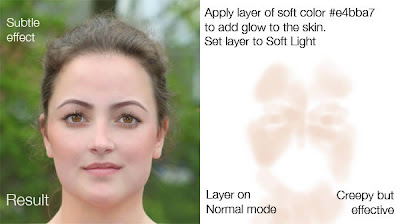
Langkah 10
Tambahkan layer baru untuk fokus pada warna bibir atau "lipstik". Cobalah untuk menentukanbentuk mulutnya dengan brush bulat keras. Untuk menyelesaikan bibir lembut, pilih warna bibir atasnya dan isi menggunakan kuas opacity rendah untuk mengimbangi warna. Lakukan hal yang sama dengan bibir bawah. Hindari menerapkan setiap jenis efek bibir bersinar karena hal tersebut tidak berfungsi dengan tampilan ini.
Langkah 11
Langkah terakhir untuk membuat riasan natural ini adalah dengan meningkatkan kejelasan dan intensitas foto. Tambahkan New Adjustment Layer dan pilih Curves. Buat warna foto lebih kaya dengan menggeser kurva ke bawah. Tambahkan lagi New Adjustment Layer untuk Brightness dan Kontras dan membuat penyesuaian berikut untuk mengintensifkan foto.Tambahkan New Adjustment Layer terakhir untuk Color Balance dan membuat penyesuaianberikut untuk menyeimbangkan semuanya. Lapisan terakhir ini juga membantu untuk meningkatkan tampilan makeup yang sebenarnya alami.
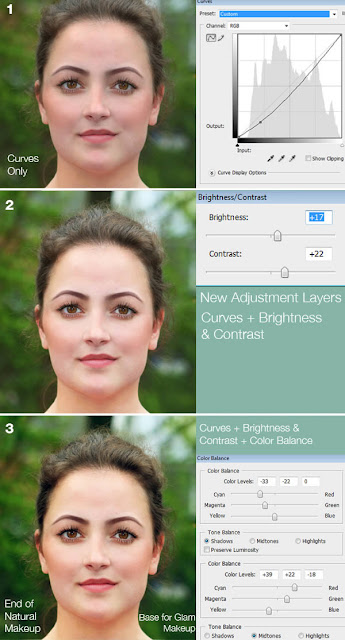
Langkah 12
Perias Professional harus membuat riasan yang glamor sehingga tertangkap dengan baik oleh kamera. Perlu diingat, teknik ini sama dengan yang baru saja kita lakukan, namun perlu sedikit penambahan.
Tambahkan layer baru untuk pemberian kontur tambahan. Seperti sebelumnya, gunakan warna alis untuk melakukannya. Tambahkan warna lebih ke leher, pipi, dan di bawah alisdengan sikat bulat yang lembut. Saat ini, perias juga memberikan kontur pada hidung agarterlihat lebih langsing. Tambahkan warna yang sama di sepanjang sisi hidung semua jalan sampai ke alis, kemudian atur lapisan untuk Soft Light dan turunkan opacity menjadi sekitar70%.
Langkah 13
Tambahkan layer baru dan set ke Hard Light. Dengan warna yang sama dari alis, lukissepanjang tutup mata. Anda bahkan dapat membuatnya keluar sedikit dan menerapkantanda kecil yang cantik pada pipi untuk membuat riasan bergaya retro. Sesuaikan opacity layersampai Anda puas, dalam hal ini adalah 88%.
Langkah 14
Tambahkan layer baru untuk warna bibir. Saya masih akan memakai efek lipstik matte karena lebih cocok untuk tampilan ini dan saya akan tambahkan efek bersinar dengan cara yang berbeda pada langkah berikutnya. Atur layer menjadi Soft Light dan terapkan lapisan tipiswarna # 971f24 ke bibir dengan sikat bulat yang lembut. Turunkan opacity menjadi 35%.
Langkah 15
Terakhir, tambahkan layer baru untuk highlights. Highlights sering dilakukan dengan riasanmengkilap dan meningkatkan area dengan membuat mereka terlihat lebih terang, lebih lengkap, dan lebih tinggi. Menggunakan warna cerah yang hampir putih, secara bertahapmemberikan highlight pada alis, daerah mata, tulang pipi bagian atas, dan busur Cupiddengan sikat bulat opacity rendah. Efek ini benar-benar mengubah riasan natural menjadi glamor.
Penutup
Dengan teknik yang sudah kita lakukan langkah demi langkah, kita sudah belajar merias foto wanita tanpa makeup menjadi wanita dengan riasan natural dan glamor. Semoga bermanfaat.




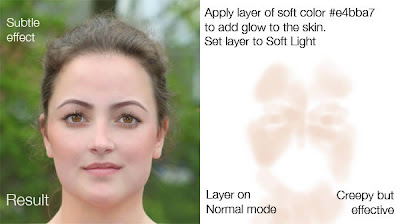
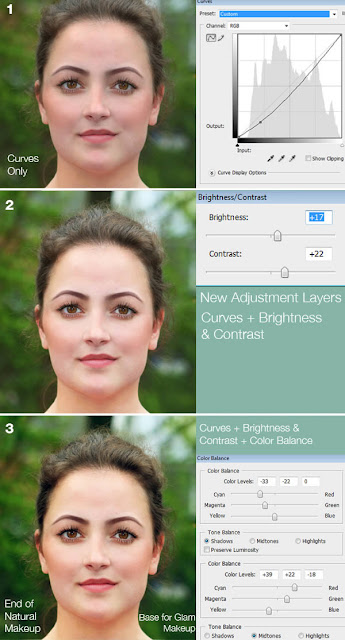





















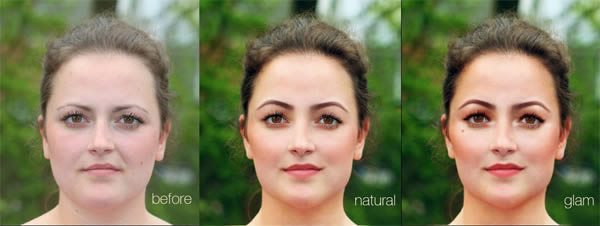
0 komentar:
Posting Komentar